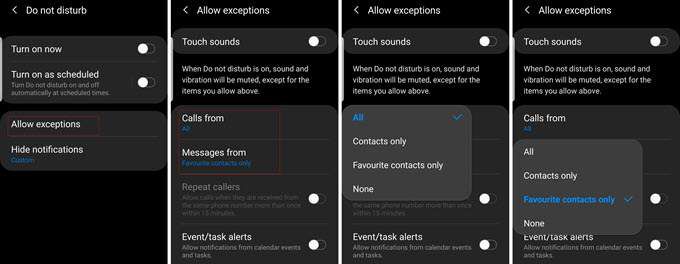De manera predeterminada, el programa No molestar (DND) de Android hace exactamente lo que esperaría que hiciera la llamada función: no importa qué aplicación, llamada, correo electrónico o mensaje de texto intente encontrarle, el sistema operativo (SO ) espera hasta que desactive DND antes de mostrar y / o reproducir y / o hacer vibrar una notificación.
Pero, ¿qué sucede si espera una llamada importante o tal vez espera una notificación de pago crítica de PayPal? ¿O qué pasa con el texto tan esperado de esa persona con la que quieres hablar sin importar lo que estés haciendo?
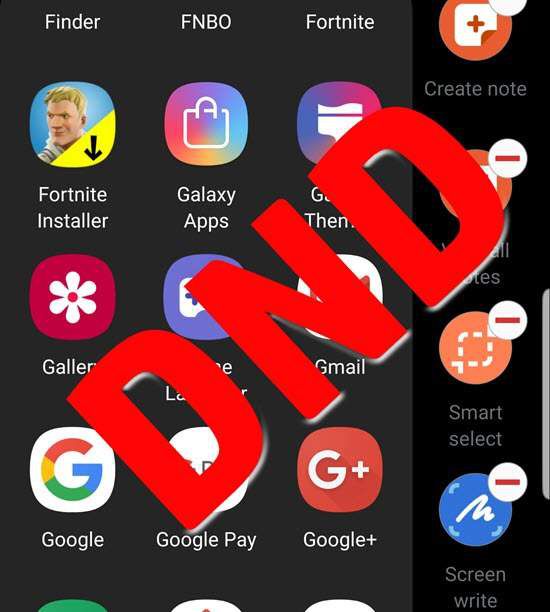
La buena noticia es que el sistema operativo proporciona, a través de un subconjunto de DND, controles exhaustivos sobre qué datos, desde qué aplicación, hasta quién, en realidad perfora el velo DND, y cuándo. Pero antes de ver y modificar el comportamiento de DND, comencemos por asegurarnos de que la función de Notificaciones en sí misma esté configurada de manera óptima.
Anulación de aplicaciones molestas
Casi cada la aplicación tiene una cosa u otra sobre la que desea notificarte, algunas de ellas excesivamente. No sé sobre usted, pero no necesito que me avisen de inmediato cuando mi aplicación de banca en línea tiene un cambio de política o cada vez que hay una actualización disponible para cada aplicación en mi teléfono. Francamente, en mi opinión, solo algunas de mis aplicaciones tienen algo crítico que decir.
No sugiero el siguiente procedimiento para cada aplicación que haya instalado, sino principalmente para aquellas para las que recibe avisos no deseados y desea detenerlos.
Nota:Para este procedimiento y cualquier otro en este artículo, los procedimientos y los nombres de ubicación pueden ser ligeramente diferentes según su Versión de Android y el fabricante de su teléfono.
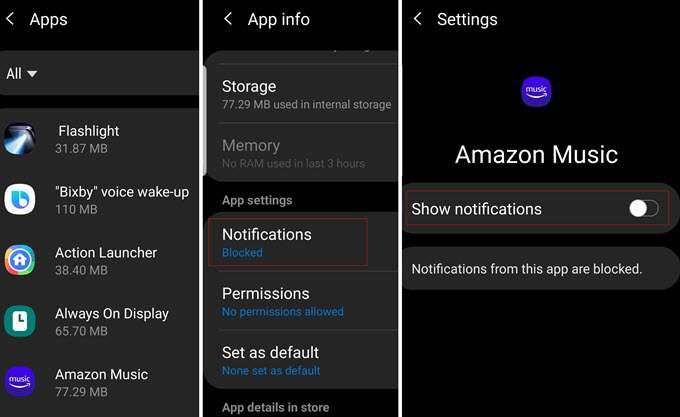
Control de DnD con modo de prioridad
Esencialmente, ¿qué hacer? Not Disturb hace es deshabilitar el sistema de notificaciones de Android, hasta que, es decir, configura los parámetros para hacer agujeros en la barricada DND.
Es importante tener en cuenta que no todos los teléfonos y versiones del sistema operativo utilizan exactamente la misma terminología. En mi Galaxy, por ejemplo, trabajaremos con DND Excepciones. La primera parte del procedimiento, entonces, es activar DND, de la siguiente manera:
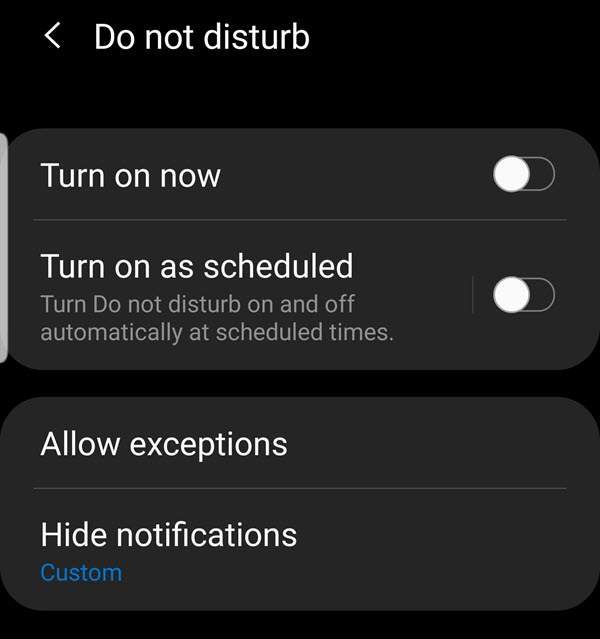
Al tocar Activar ahora, por supuesto, el dispositivo se pone en modo DND. Puede configurar parámetros con Permitir excepciones.
Programación del modo DnD
Como ocurre con casi cualquier evento, Android le permite configurar DND para que comience y pare en momentos específicos cada día de la semana. Al tocar Activar como programado(o su equivalente) se mostrará una pantalla similar a la pantalla de programación de eventos de la aplicación de calendario, como se muestra aquí:
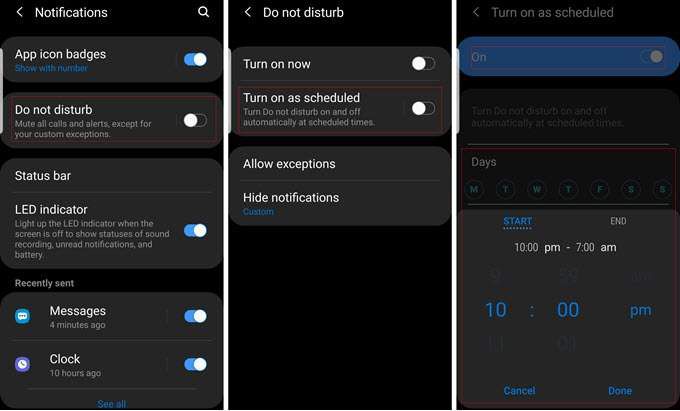
Desde aquí, después de activar la programación, usted puede establecer qué días desea que se ejecute DND y las horas de inicio y finalización. En algunos Android puede ser diferente, pero en mi Galaxy Note 9, no puedo establecer diferentes períodos de activación para días específicos; Es un escenario ideal para todos. Sin embargo, puedo desactivar DND cuando lo desee con el conmutador Activar ahora / Desactivar ahora mencionado anteriormente.
Configuración de excepciones de DnD
Hay genial consuelo al tener la capacidad de decirle a tu teléfono: "No me molestes entre las 10 p. m. y las 6 a. Pero hay tantos eventos importantes posibles a los que damos la espalda al mismo tiempo.
¿No le dice a su teléfono: "No me moleste entre las 10 p. m. y las 6 a. m., a menos que Jackie llame", ¿tanto más reconfortante? ¿Qué tal, "Retener todas las llamadas, mensajes de texto y correos electrónicos, excepto los de la sala de maternidad de mi hija en el hospital".
Usted entiende la idea. DND es mucho más efectivo cuando no tiene que preocuparse por lo que podría perderse. Dependiendo de su teléfono, configura reglas de excepción en una subsección de No molestar, a la que se puede acceder a través de Notificaciones en la Configuración, como se indica a continuación.
Observe la diferencia alquilar tipos de eventos, como llamadas, mensajes de texto, eventos y taskalerts, y recordatorios, para los cuales puede crear excepciones. Una vez más, cada tipo de teléfono y versión del sistema operativo maneja esto de manera un poco diferente, pero no tanto como para que tenga problemas para seguirlo.
Con llamadas y mensajes, tiene varias opciones. Puede, por ejemplo, permitir todas las llamadas; permita llamadas solo de aquellos en su aplicación Contactos, o solo aquellos marcados como favoritos (o "destacados") en su aplicación Contactos. Las opciones para mensajes de texto son las mismas.
En caso de que no sea obvio, la forma de restringir la recepción de mensajes y llamadas de personas específicas es designándolos como favoritos en su aplicación Contactos.
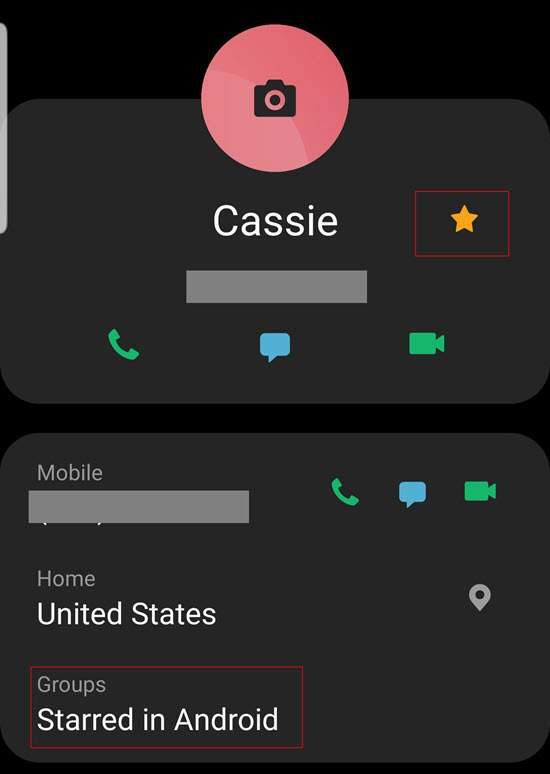
Una forma más de hacer DND un poco más eficiente y no tan implacable , es la opción Repetir llamadas. Por lo general, en emergencias, la mayoría de las personas intentará llamarlo más de una vez.
Cuando eso sucede, cuando una segunda llamada proviene del mismo número dentro de los 15 minutos de la primera llamada, con las Llamadas repetidas activadas, DND permitirá que la llamada se complete. De acuerdo, esto no es exactamente infalible, pero es una buena opción.
Mucho más por hacer
No molestar es más robusto en algunos dispositivos que en otros, y en su mayor parte he cubierto los aspectos básicos aquí . Puede, por ejemplo, modificar qué tipos de notificaciones (es decir, sonido, distintivo de icono, vibración, etc.) se utilizan en escenarios específicos.
Digamos, por ejemplo, decirle a Android que no encienda la pantalla al hacer una notificación, o detener las notificaciones emergentes cuando ya está en medio de algo en su teléfono.
En cualquier caso, puede haber otras formas de decirle a Android cuándo y cómo es apropiado molestarlo; lo que cubrimos aquí debería ayudarlo a comenzar.